Chrome là một trong những trình duyệt web dễ sử dụng và mạnh mẽ nhất trên hệ điều hành Android. Nhưng cũng như trên máy tính, ứng dụng Chrome vẫn ẩn chứa nhiều tiện ích thú vị mà nhiều người chưa biết.
Hãy cùng chúng tôi tìm hiểu một số thủ thuật đơn giản để giúp cho ứng dụng này trở nên tốt hơn nữa.
Tùy chỉnh các flag của Chrome
Cũng giống như Chrome trên máy tính, bạn cũng có thể gõ dòng lệnh "chrome://flags" vào thanh địa chỉ để truy nhập vào phần cấu hình một số tùy chỉnh của Chrome. Nhưng những tùy chỉnh này không được Google khuyến khích và thường đưa ra cảnh báo khi bạn thay đổi chúng.
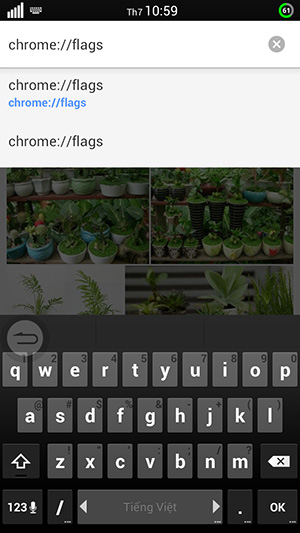
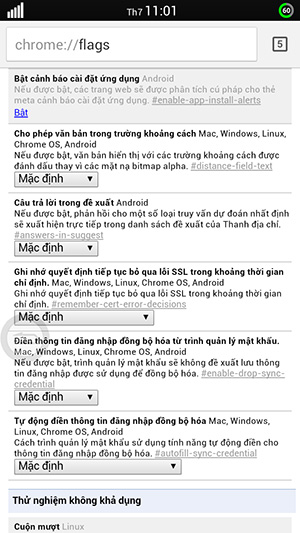
Vì vậy, bạn chỉ nên tùy chỉnh từng flag tại một thời điểm và xem xem những ảnh hưởng mà việc tùy chỉnh đó đem lại rồi mới tiếp tục chỉnh các flag tiếp theo. Ví dụ với flag "Câu trả lời trong đề xuất" (answers in suggest). Khi bạn bật chức năng này, bạn có thể bật một số tiện ích như việc Chrome sẽ tự động trả lời một số câu hỏi hay phép tính đơn giản của bạn khi bạn nhập chúng vào thanh địa chỉ của Chrome.
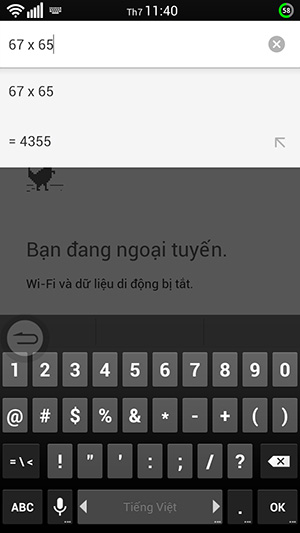
Tuy mới chỉ trả lời được vài câu hỏi và phép tính đơn giản nhưng chức năng này vẫn khá tiện và hữu ích trong một vài trường hợp cấp bách. Và cũng như nhiều chức năng khác của Google, chắc chắn chức năng này sẽ còn được Google phát triển mạnh mẽ hơn nữa để càng ngày càng giúp đỡ được người dùng nhiều hơn
Tăng tốc độ duyệt web
Đây là một thủ thuật cho phép bạn có thể duyệt web nhanh hơn trên Google Chrome bằng cách tăng thêm cho trình duyệt này không gian bộ nhớ.
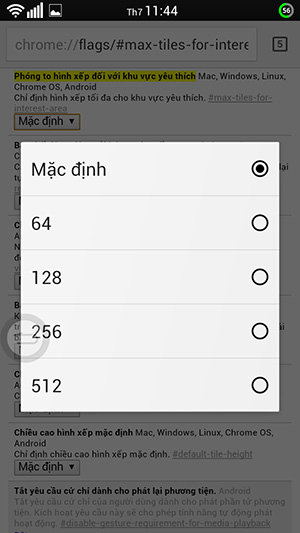
Để làm được điều này, bạn có thể gõ vào thanh địa chỉ của Chrome dòng lệnh "chrome://flags/#max-tiles-for-interest-area". Khi đã vào được phần tùy chỉnh, bạn hãy ấn vào mục "Phóng to hình xếp đối với khu vực ưa thích" và chọn dung lượng bộ nhớ mà bạn muốn.
Bạn sẽ có 4 lựa chọn dung lượng là 64, 128, 256, 512. Nếu bạn có những chiếc điện thoại đời mới với 2GB RAM hoặc nhiều hơn thì bạn có thể chọn mức cao nhất là 512. Nếu bạn chỉ có một chiếc điện thoại có dung lượng RAM hạn chế thì có thể chọn các mức như 256 hoặc thậm chí là 128. Việc tăng dung lượng bộ nhớ này sẽ giúp cho Chrome có thể sử dụng nhiều hơn bộ nhớ của máy, từ đó cho kết quả duyệt web nhanh hơn.
Nén dữ liệu sử dụng
Nếu bạn muốn tiết kiệm chi phí bằng cách hạn chế dung lượng dữ liệu sử dụng qua mạng di động như mạng 3G thì bạn có thể thử thủ thuật sau đây.
Bạn hãy vào phần cài đặt của Chrome, kéo xuống dưới cùng và truy nhập vào phần "Giảm mức sử dụng dữ liệu". Khi tính năng này được bật, Chrome sẽ sử dụng máy chủ Google để nén các trang web mà bạn truy cập lại trước khi tải trang xuống. Từ đó, bạn sẽ có thể tải các trang web một cách nhanh hơn và sử dụng ít dữ liệu hơn.
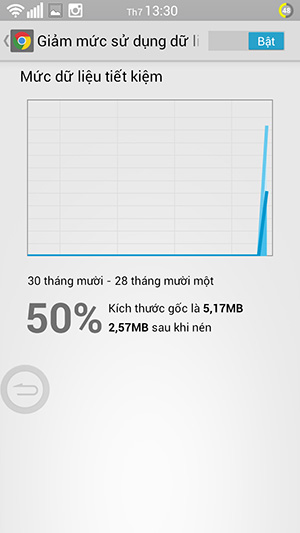
Để cấu hình nâng cao hơn, bạn có thể vào phần "Đoán trước tác vụ mạng" ở phần "Bảo mật" và chọn mục "Chỉ trên Wifi". Với chức năng này được kích hoạt, Chrome sẽ tự động bắt đầu tải nội dung mà nó nghĩ rằng bạn sẽ cần trước khi bạn cần chúng. Điều này có thể sẽ khiến Chrome sử dụng nhiều dữ liệu hơn, nhưng nó sẽ không ảnh hưởng đến mục đích tiết kiệm của bạn nếu bạn chắc chắn rằng cấu hình "Chỉ trên WiFi" đã được thiết lập.
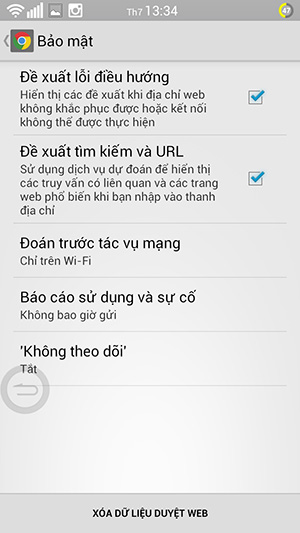
Cho phép phóng to tại bất kỳ trang web nào
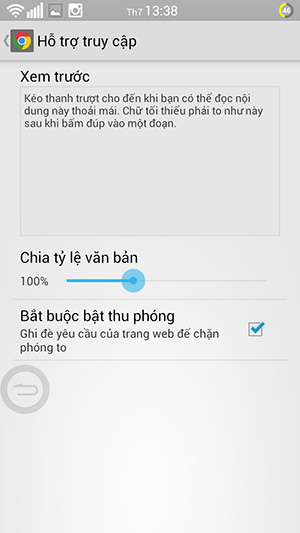
Có một vài trường hợp bạn có thể gặp những trang web khó chịu mà bạn bị buộc sử dụng phiên bản di động hoặc phiên bản web nhưng không thể phóng to các nội dung nhỏ hơn. Để khắc phục điều này, bạn có thể làm một số bước đơn giản sau đây:
-> Vào phần "Hỗ trợ truy nhập" trong Cài đặt của Chrome
-> Chọn mục "Bắt buộc bật thu phóng"
Sau đó bạn có thể truy nhập lại các trang web này và phóng to các nội dung cần xem một cách dễ dàng.
Lưu đánh dấu của bạn ra màn hình chính
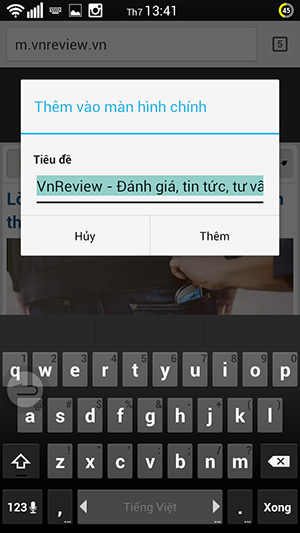
Nếu như trước đây, chỉ có iPhone có thể giúp bạn lưu những đánh dấu trang web ưa thích của bạn ra ngoài màn hình chính thì hiện nay Chrome cũng đã có thể làm được điều tương tự. Bạn có thể lưu những trang web của mình ra ngoài màn hình chính để có thể truy cập một cách nhanh chóng bằng cách vào phần Menu của Chrome và chọn "Lưu ra màn hình chính". Sau đó bạn chỉ cần đặt tên cho đánh dấu đó và lưu lại là đã hoàn thành công việc.
Anh Minh
Theo Techhive